旅行に欠かせないのはスマホの地図アプリ
「グーグル・マップ(Google Map)」ですよね。
海外での旅行や出張などでは、通信量が増えて値段が高額や、Wi-Fiのデータ制限量を超えないかという不安があります。
そこで活用したいのが、
「オフラインでのダウンロード」と、「行きたい場所の保存やお気に入り」
の機能です。
本記事では、海外に行く前に絶対にしておきたいグーグルマップ(Google Map)
の設定について解説します
Wi-Fiがない人に、おすすめです。
オンラインでの使い方
場所をお気に入り保存する
いちいち場所を検索するのが、めんどくさい!!
検索履歴が残りますが、たくさんの観光していくと履歴がもうたくさんです!!
なので、
今回はグーグル・マップ(Google Map)で行きたい場所を
保存する活用法していきましょう
こんな感じです👇👇
とーーーーーーーーーーーても簡単。。
今回はスマホでの操作方法を説明します。
その前に
グーグルアカウント(Google account)は取得しといてくださいね。
①グーグル・マップ(Google Map)で行きたい場所を検索
今回は中国の西安にしました!!
兵馬俑が好きなので笑
その次に下の方に書かれた
西安という所をクリック!!
②保存と書かれたところをクリック
③保存の種類を選択する
- お気に入り
- 行きたい場所
- スター付きの場所
が出てくるので、自分でどれにするか選んでください
(私は、大体行きたい場所にしていて、気に入った所をお気に入りにしています。そのままですねwww)
すると、しっかり地図上に保存されました
これで、いちいち場所を検索する時間が省けます
良ければポチッてください👇👇
オフラインで地図をダウンロード
条件として
グーグルアカウント(Google account)を取得してください
オフラインでのグーグル・マップ(Google Map)の保存の方法は2種類あります。
最初のほうが楽で、おすすめ
①行きたい場所を検索
その次に、下の方に書かれた
西安という所をクリック!!
画面上は西安ですが、中国は場所を保存出来ないので、バンコクにしています
このことについては、詳しくは後で説明します
②ダウンロードというクリック
③ダウンロードしたい場所を選択
旅行先の場所を地図上で選択します
そして、右下の場所の「ダウンロード」をクリック
これで、完成です。
出来た画面はこんな感じです。
スマホの容量(ストレージ)が気になる方は、SDカードにも保存することができるます
また、ダウンロードした地図は削除することもできます。
この方法でも出来ますが、別の方法として、
①三みたいなハンバーガーのところをクリック
②オフラインマップをクリック
③自分の地図を選択をクリック
自分の地図をクリックという箇所をクリックします。
④ダウンロードしたい場所を選択
ここからは先ほどの方法と同じです
旅行先の場所を地図上で選択します
そして、右下の場所の「ダウンロード」をクリック
これで、完成です!!
特定の国では使えない!オフラインダウンロードの注意事項
事前にオンライン環境下でダウンロードしていれば、
とーーーーーても便利なグーグル・マップ(Google Map)。
オフライン環境下でも、地図が使えて快適ですが、
日本、韓国、中国の国では、
ダウンロードすることは出来ません
また、グーグル・マップ(Google Map)でダウンロードしたオフラインの地図は
30日ごとに更新が必要です
30日以上オフライン地図を保つ場合には、更新してください
もう使っている?グーグル・マップの実践的な活用法
最後におまけとして紹介するのが、実際の旅で役立つ方法です!!!
もう殆どの方が使っていると思います笑
- 経路
- 場所を共有
1.経路
操作方法は、グーグル・マップで行きたい場所を検索して、
経路を押すだけ!
そこまでの行き方を、車、公共機関、歩きのどれかで教えてくれます
もうこれで終わりです。
2.共有
行きたい場所を共有し、友達のスマホでも見れるようにします
大人数だと楽ですよね
操作は、グーグル・マップ(Google Map)で行きたい場所を検索し、
場所を共有を選択。
どのSNSで共有するかを選んで、終了。
海外に旅行や出張で行く際に事前に日本で設定しておくといい
グーグル・マップ(Google Map)。
Wi-Fiがない人にはとくにおすすめです。
地図があると、無いのでは、全く違うので、
ぜひ使ってみてくださいね😊
おわり。
ぢゃ。